Hogyan állítsuk be a számítógép alapértelmezett helyét
Vegyes Cikkek / / November 28, 2021
Sok Windows 10-alkalmazásnak helymeghatározásra van szüksége ahhoz, hogy az Ön tartózkodási helyén alapuló szolgáltatásokat nyújtson. Ennek ellenére néha nincs aktív internetkapcsolata, vagy egyszerűen rossz a kapcsolat, akkor ebben az esetben a Windows 10 egyik funkciója segít. Az Alapértelmezett hely nagyon hasznos funkció, amely segít meghatározni az alapértelmezett helyet, amelyet az alkalmazások használhatnak arra az esetre, ha az aktuális hely elérhetetlenné válik.
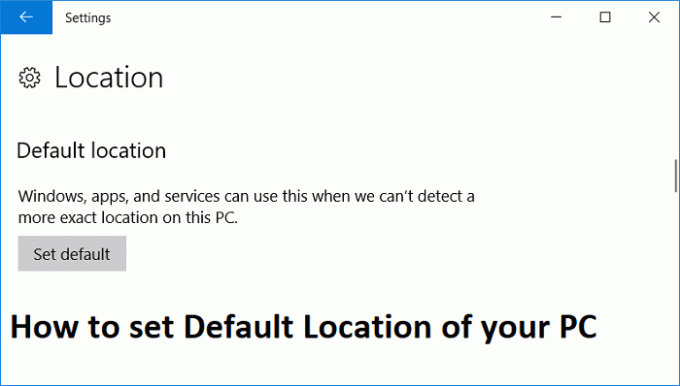
Könnyedén beállíthatja az alapértelmezett helyet otthoni vagy irodai címére, így ha az aktuális tartózkodási helye elérhetetlenné válik, az alkalmazások könnyedén nyújthatnak Önnek szolgáltatásokat az alapértelmezett hely használatával. Tehát időveszteség nélkül nézzük meg, hogyan állítsa be a számítógép alapértelmezett helyét a Windows 10 rendszerben az alábbi útmutató segítségével.
Tartalom
- A számítógép alapértelmezett helyének beállítása a Windows 10 rendszerben
- Hogyan változtassuk meg a számítógép alapértelmezett helyét
A számítógép alapértelmezett helyének beállítása a Windows 10 rendszerben
Menj biztosra, hogy hozzon létre egy visszaállítási pontot hátha valami elromlik.
1. Nyomja meg a Windows Key + I gombot a Beállítások megnyitásához, majd kattintson a gombra Magánélet.

2. A bal oldali ablaktáblában kattintson a gombra Elhelyezkedés.
3. Az Alapértelmezett hely alatt kattintson a gombra Alapértelmezettre állítás amely kinyílna A Windows Maps alkalmazásból, ahonnan alapértelmezettként beállíthat egy helyet.
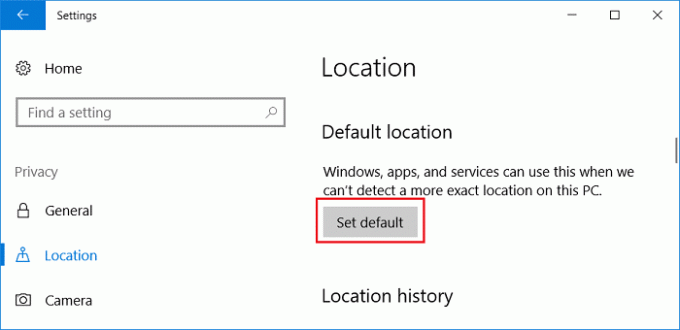
4. Most a Windows Maps alkalmazásban kattintson a „Állítsa be az alapértelmezett helyet“.
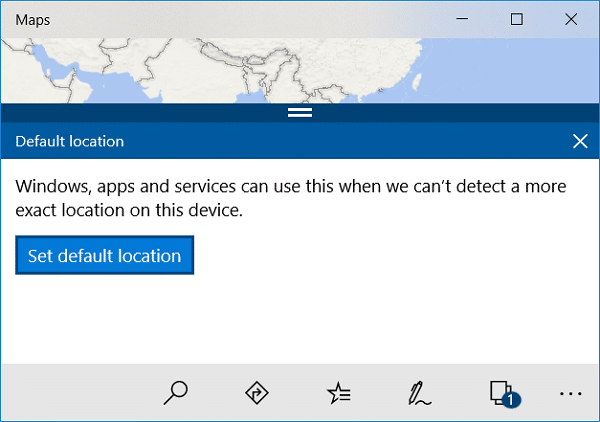
5. Belül Írja be a hely mezőbe írja be az aktuális tartózkodási helyét. Miután a pontos helyet rögzítette, a Windows Térkép alkalmazás automatikusan elmenti ezt alapértelmezett helyként.
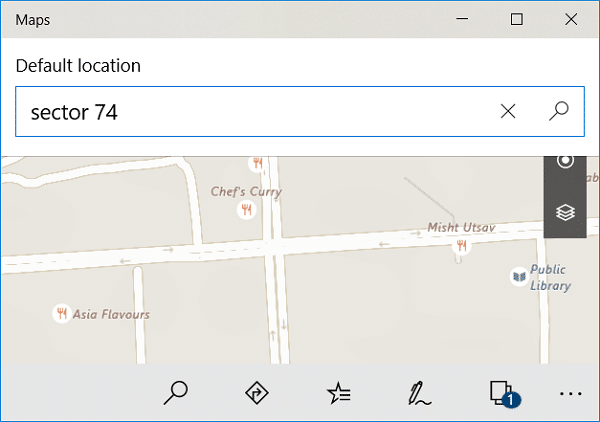
6. A változtatások mentéséhez indítsa újra a számítógépet.
Hogyan változtassuk meg a számítógép alapértelmezett helyét
1. Nyomja meg a Windows Key + Q gombot a Windows Search megjelenítéséhez, írja be Windows Maps és kattintson a keresési eredményre nyissa meg a Windows Maps alkalmazást.
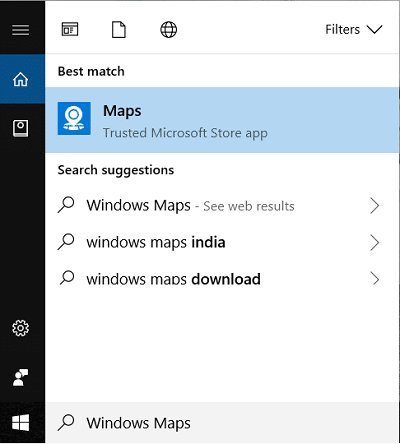
2. Alul kattintson a három pontra, majd kattintson a gombra Beállítások.
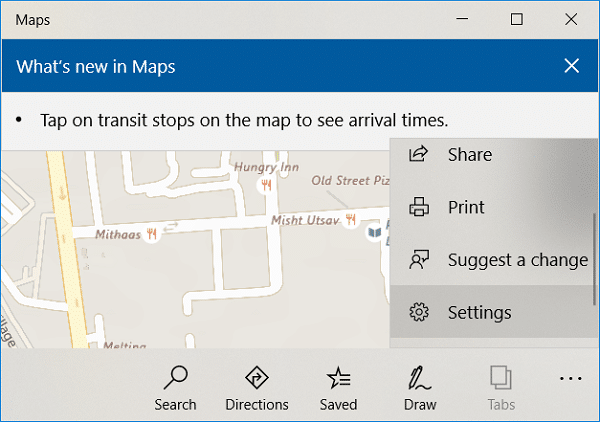
3. Görgessen le az Alapértelmezett helyhez, majd kattintson a „Az alapértelmezett hely módosítása“.
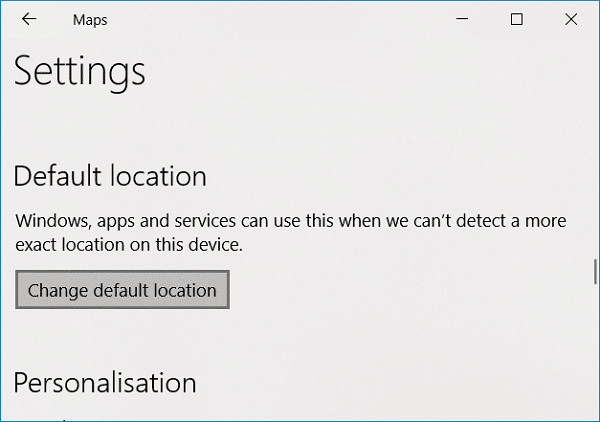
4. Kattintson a Módosítás gombra és válassza ki a számítógép új alapértelmezett helyét.
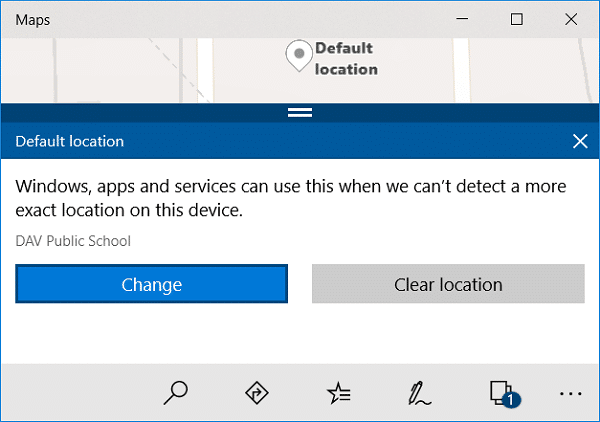
5. A változtatások mentéséhez indítsa újra a számítógépet.
Ajánlott:
- OneDrive Script Hiba javítása Windows 10 rendszeren
- Tiltsa le a jelszót alvó állapot után a Windows 10 rendszerben
- Javítsa ki a DNS-kiszolgáló nem válaszol Windows 10 rendszeren
- Teljesen távolítsa el a Grove Music-ot a Windows 10 rendszerről
Ez az, amit sikeresen megtanultál A számítógép alapértelmezett helyének beállítása a Windows 10 rendszerben de ha továbbra is kérdései vannak ezzel az útmutatóval kapcsolatban, nyugodtan tedd fel őket a megjegyzés részben.



